Come trovare una foto in Google Foto e organizzare le immagini
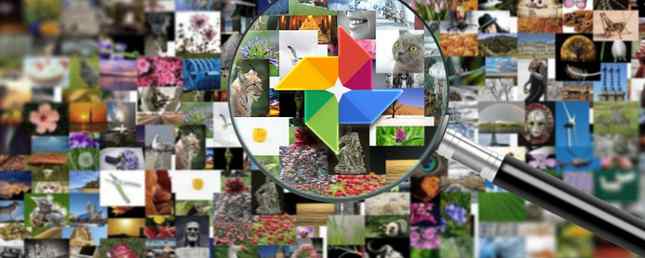
Molti di noi hanno un account Google, probabilmente per qualcosa come Gmail o Google Calendar. Ma lo sapevi che Google è anche un'ottima opzione per archiviare e cercare anche tutte le tue foto?
Google Foto offre spazio gratuito illimitato (compresso) Ottieni foto illimitate gratuite e altro con Google Foto Ottieni foto illimitate gratuite e altro con Google Foto Se non utilizzi queste funzioni nascoste di Google Foto, ti stai davvero perdendo. (Suggerimento: c'è un archivio fotografico gratuito e illimitato!) Leggi di più per le tue foto, rendendole disponibili su una moltitudine di dispositivi. Se preferisci immagini di alta risoluzione a piena risoluzione, Google Foto può farlo anche tu, ma consuma il totale della memoria dell'account Google. Tutti ricevono 15 GB gratuitamente e puoi pagare $ 1,99 / mese per 100 GB o $ 9,99 / mese per 1 TB.
Puoi scaricare l'app Google Foto gratuita per il tuo computer (macOS e Windows), Android o iOS. Una volta eseguito il backup di tutte le foto del tuo dispositivo, queste diventano accessibili da qualsiasi dispositivo dotato di Google Foto e dai tuoi dati di accesso.
Ma ora che tutte le tue foto sono state copiate nel cloud di Google Foto, come dovresti trovare le tue immagini e i tuoi ricordi preferiti? Questo è quello che siamo qui per aiutarti.
La barra di ricerca di Google Foto onnipotente
Google è ben noto per i risultati di ricerca e AI che continuano a diventare più intelligenti. Google Foto barra di ricerca è un potente strumento che può aiutarti a trovare le foto in base a una vasta gamma di termini. Questo può includere mese, stagione, località, oggetti o temi generali.

Per coloro che hanno fatto uso del “Persone e animali” funzione di album, è possibile cercare nomi specifici di persone e animali domestici per trovare quello che stai cercando.
Se non sei sicuro di come utilizzare questa fantastica funzione, prova a utilizzare queste parole nella barra di ricerca di Google Foto per trarre ispirazione:
- Compleanno
- Cibo
- Gatto
- Cane
- Autoscatto
- Natale
- Halloween
- Vari colori
- Disneyland
- San Valentino
- Spiaggia
- Los Angeles
La barra di ricerca darà anche suggerimenti prima di digitare qualsiasi cosa. Può anche suggerire facce, quindi se fai clic su uno di essi, tutte le immagini con quella persona o animale domestico vengono filtrate. Google Foto può anche filtrare video, schermate, filmati, animazioni, luoghi visitati di frequente e altro ancora.
Suggerimenti per la barra di ricerca avanzata
Mentre la ricerca di termini individuali può generalmente ottenere i risultati che stai cercando, ci possono essere ancora troppi per passare al setaccio. Fortunatamente, questo è il prodotto di Google e puoi utilizzare ricerche avanzate (come quelle nelle normali ricerche di Google Come fare buon uso degli operatori di ricerca di Google Come fare un buon uso degli operatori di ricerca di Google Con gli operatori, puoi visualizzare i risultati che riguardano solo su determinati siti web, cerca tra una serie di numeri o addirittura escludi completamente una parola dai tuoi risultati. Quando padroneggi l'uso di Google ... Leggi altro) per trovare qualcosa di ancora più specifico.

Un buon consiglio è quello di combinare due termini di ricerca in uno. Ad esempio, se voglio trovare immagini del mio fidanzato a Disneyland, vorrei digitare “Robert a Disneyland” nella barra di ricerca di Google Foto. O se vuoi le foto dei tuoi genitori insieme, prova “Mamma e papà” (supponendo che sia così che hai etichettato l'album dei loro volti).
Oppure se porti spesso il tuo cane in un parco per cani, prova a cercare “cane e parco.” Queste ricerche avanzate aiutano a restringere i risultati.
Emoji ha conquistato il mondo Cosa significa questo Emoji? Significato dei volti emoji spiegato Cosa significa questo Emoji? Emoji Face Meanings Explained Confuso dagli emoji in quel messaggio che hai appena ricevuto? Ecco i significati comunemente accettati degli emoji popolari. Ulteriori informazioni e può aiutarti a trovare le foto tramite la ricerca di Google Foto. Chi avrebbe pensato, giusto?

Ad esempio, se vuoi trovare tutte le immagini con gli occhiali, usa il “volto sorridente con occhiali da sole” emoji. Alla ricerca di momenti felici? Prova a usare una faccina o altre emoji faccia felice. Vuoi trovare i cuori? Usa un simbolo del cuore.
Puoi anche cercare le tue foto di Google per le immagini di Natale con le emoji di un albero di Natale. È sicuramente divertente sperimentare diversi emoji e vedere quali risultati emergono.
Tornare indietro nel tempo
Di default, il Fotografie sezione organizza la tua intera collezione di foto in ordine cronologico. Se hai un sacco di foto, questo può essere molto da scorrere.

Tuttavia, se stai cercando dei ricordi in un mese specifico, puoi trascinare la maniglia della barra di scorrimento sul lato. Sei in grado di vedere gli anni disponibili nelle tue Foto Google e poi passare rapidamente a mesi mentre vengono visualizzati sul lato.
Un modo più veloce per farlo è digitare qualcosa di simile “Novembre 2016” nella barra di ricerca. Ma è sicuramente divertente saltare rapidamente attraverso la tua timeline fotografica scorrendo e rivisitando alcuni ricordi.
Rendi la ricerca futura più facile: organizza e ottimizza
Cercare foto e visualizzarle cronologicamente in Google Foto è semplice e divertente. Ma organizzare le tue foto ti facilita la vita. Fortunatamente, Google Foto ha alcune funzionalità che semplificano il raggruppamento delle foto in album.
Usa l'Assistente
Assistente Foto Google Cosa può fare l'Assistente Foto Google? Cosa può fare l'Assistente Google Foto per te? L'assistente è una delle migliori funzioni dell'app Google Foto, ma potresti perdere le sue funzioni migliori. Ecco come sfruttare appieno! Leggi altro è una pratica funzionalità progettata per aiutarti a organizzare facilmente le tue foto. Può anche creare animazioni per te da video e foto, mettere insieme filmati, suggerire rotazioni su immagini che appaiono di lato, e molto altro.

Se hai un sacco di immagini da un pomeriggio o un giorno, l'Assistente può creare un album con quelle foto, completo di informazioni sulla posizione. Anche le animazioni o le immagini stilizzate salvate dall'Assistente vengono salvate in questo album. Questo è un modo semplice per iniziare a organizzare le tue foto in album per facilitare il riferimento in seguito.
L'Assistente può anche aiutarti a ridurre il disordine. Se nota molti screenshot nelle tue foto, offre di archiviarli per te. Le immagini archiviate non appariranno nel tuo principale Fotografie sezione, ma vengono comunque visualizzati negli album e nei risultati di ricerca.
Album intelligenti
Ce ne sono anche alcuni Album intelligenti che vengono creati automaticamente in base alle tue foto. Ciò semplifica la ricerca di foto di Google per immagini basate su luoghi e cose. Gli Smart Album inoltre separano video, collage e animazioni per una facile consultazione.

Una delle migliori opzioni di Smart Album è Persone e animali. Con questo, Google Foto può riconoscere i volti di persone e animali e tirarli fuori per te. Puoi fare clic su queste facce e dare loro un nome. Una volta che Google Foto ha un nome, quella persona ottiene il proprio album e tutte le immagini con la faccia in esse vengono aggiunte.
Con la potenza di Google, questi album di People & Pets dovrebbero essere in grado di riconoscere come qualcuno invecchia nel tempo e raggrupparli nell'album originale. Ma a volte potresti trovare la faccia di qualcuno in album duplicati. Se ciò accade, assicurati solo che la faccia sia etichettata correttamente, quindi fai clic sull'album duplicato “Chi è questo?” nome proprio per correggere l'errore.
Per la maggior parte, Google Foto riconosce persone e animali abbastanza bene. Ma potrebbe includere alcuni risultati simili, ma non una corrispondenza esatta. Un esempio sono altri husky o cani Shiba Inu che appaiono nel mio “Lupo” album (un Siberian Husky). È possibile risolvere questo problema selezionando le immagini fuori dal luogo e quindi selezionando Rimuovi risultati dalle azioni.

Il posti l'album utilizza i dati di geolocalizzazione nelle tue foto per organizzarli in base alla località, ad esempio città, attività commerciali, parchi a tema e altro ancora. Cose rileva cose come vacanze, fuochi d'artificio, tramonti, animali, fiori, cibo e altro ancora. Potrebbe non essere preciso al 100 percento, ma è abbastanza vicino.
Gli Smart Album sono anche un punto chiave quando si utilizza la barra di ricerca per cercare termini specifici, come oggetti, luoghi e nomi.
Crea i tuoi album
Mentre il Assistente è ottimo per aiutarti a creare rapidamente album, non identifica correttamente tutti i gruppi di foto o ti mostra giorni e eventi da lontano. Fortunatamente, puoi creare i tuoi album.
Troverete il Crea album opzione disponibile da qualsiasi vista in Google Foto. Quando crei un album, vedi la cronologia delle foto e puoi scegliere le immagini che desideri inserire in quell'album.

Se hai un sacco di immagini, questo può sembrare ingombrante. Tuttavia, dal momento che questa linea temporale funziona come il normale Fotografie visualizzazione, è possibile scorrere rapidamente attraverso i mesi con la barra laterale a scorrimento. Ogni giorno si separa.
È possibile toccare il segno di spunta accanto a un giorno per selezionare tutte le foto di quel giorno e quindi scegliere quelle che non si desidera includere. Questo è facile per creare album basati su eventi o incontri, quando non vuoi includere alcune foto casuali.
Dopo aver selezionato le tue foto, tocca Creare e poi dare un nome all'album
Utilizza la ricerca per filtrare le immagini per gli album e altro
Supponi di voler creare un album che combini tutte le tue immagini scattate a Disneyland Resort. Fai una ricerca “Disneyland” e quindi toccare e trascinare da un'immagine per selezionare rapidamente un grande lotto di immagini.

Una volta che hai scelto le immagini che vuoi, tocca semplicemente il + pulsante e crea un nuovo album (scegli un album condiviso se vuoi collaborare). Altre opzioni includono la realizzazione di un film con queste immagini scelte, un'animazione, un collage o persino un libro fotografico. Puoi anche scaricarli in un album già esistente.
Correggere le date errate
A volte potresti vedere alcune immagini che sono fuori posto nella tua cronologia delle foto. Questo è sempre fastidioso. Di solito significa che vengono catturati con la data o l'ora sbagliata sul dispositivo, o forse qualcuno ti ha appena inviato a te spogliato dei dati EXIF.

Se stai cercando di ottimizzare e organizzare veramente le tue immagini, correggerle è un compito noioso ma necessario. Sfortunatamente, l'unico modo per farlo in Google Foto è dal sito Web, ma è piuttosto semplice da lì.
Basta selezionare le foto in questione passando con il mouse sulle miniature e facendo clic sul pulsante segno di spunta nell'angolo in alto a sinistra. Quindi fai clic sulla tre barre (“Hamburger”) pulsante di menu in alto a destra e selezionare Modifica data e ora. Puoi anche farlo individualmente sulle foto, ma fa risparmiare tempo per farlo in lotti.
Scansiona le tue vecchie foto stampate
Prima dell'epoca delle foto digitali, abbiamo scattato foto su dispositivi monouso o fotocamere analogiche e il nostro film è stato stampato. Da qualche parte nella casa ci sono vecchie scatole da scarpe di foto che non siamo mai riusciti a scansionare digitalmente. Ancora una volta, Google viene in soccorso con PhotoScan.

PhotoScan è un'app standalone per Android e iOS che funziona con Google Foto. Questa nifty app gratuita consente agli utenti di scansionare vecchie foto e ottenere incredibili copie digitali in pochi secondi. L'app rileva i bordi, raddrizza, ruota e rimuove anche i riflessi.
Se sei seriamente intenzionato a utilizzare Google Foto come hub all-in-one per le tue esigenze di gestione delle foto, PhotoScan vale la pena dare un'occhiata. Questa app consente di rendere facili quelle foto di carta preziose da condividere, cercare e eseguire il backup in formato digitale di alta qualità.
Collabora con album condivisi
Google Foto ha la possibilità di creare Album condivisi anche. Questo è un ottimo modo per raccogliere foto per una festa, un viaggio o una famiglia in un unico posto.

Quando vuoi creare un Album condiviso, vai al compartecipazione scheda in Google Foto. Per iniziare, Google Photos ha raccolto negli album foto di valore di giorni recenti e puoi vedere persone con volti già riconosciuti. Puoi toccare il + per aggiungere persone con cui condividere l'album e toccare il pulsante Revisione pulsante per andare oltre i dettagli.
Ogni album condiviso può includere un messaggio se lo desideri e, una volta inviato ai destinatari, può visualizzare le immagini. Gli album condivisi consentono ai destinatari di aggiungere foto e commenti per impostazione predefinita, ma è possibile modificare le impostazioni se necessario.
Questo è un ottimo modo per raccogliere tutte le immagini da eventi speciali o occasioni in un unico luogo da più persone.
Google Foto rende semplice
Esistono molti modi per gestire le tue foto online e Google Foto è un semplice salto nel vuoto (abbiamo confrontato tre popolari servizi di cloud storage Dropbox vs Google Drive e OneDrive: quale cloud storage è il migliore per te? Dropbox vs. Google Drive e OneDrive: quale cloud storage è il migliore per te? Hai cambiato il modo in cui pensi all'archiviazione su cloud? Le popolari opzioni di Dropbox, Google Drive e OneDrive sono state aggiunte da altri. Ti aiutiamo a rispondere a quale servizio di archiviazione su cloud dovresti usare. Per saperne di più). Tuttavia, poiché la maggior parte di noi ha già un account Google, è una delle opzioni più accessibili senza dover registrarsi per qualcosa in più.
La barra di ricerca di Google Foto rende incredibilmente semplice trovare immagini specifiche nel tuo album fotografico. Potrebbe non essere perfetto, ma è potente ed efficiente. L'Assistente è anche una grande funzionalità che ti aiuta a organizzare meglio, oltre a regalarti divertenti dolcetti come le animazioni. E se vuoi creare i tuoi album, Google Photos è piuttosto flessibile con le opzioni disponibili.
Tieni presente che lo spazio di archiviazione gratuito e illimitato con Google Foto significa che le tue immagini sono leggermente compresse. Se preferisci la piena risoluzione, dovrai pagare per l'archiviazione nel tuo account Google, che è rispettivamente di $ 1,99 o $ 9,99 al mese per 100 GB o 1 TB. Puoi anche guardare alcune app di foto intelligenti per ordinare le immagini su Android 6 App di gestione fotografica intelligente per Android per un ordinamento facile 6 App di gestione fotografica intelligente per Android per un ordinamento facile Hai bisogno di un modo migliore per gestire le tue foto su Android? Queste app per foto intelligenti fanno tutto il lavoro necessario per ordinare, eliminare e altro. Leggi di più .
Utilizzi Google Foto per la gestione delle tue foto? Quali sono le tue caratteristiche preferite? Hai altri suggerimenti su come cercare e organizzare le tue foto? Fateci sapere nei commenti!
Scopri di più su: Foto di Google, Album fotografico, Condivisione di foto.


